Предыдущие части путеводителя
СодержаниеВсе бесплатные RAW-конвертеры в Linux используют для открытия цифровых негативов консольную утилиту dcraw. Формально, вы можете работать напрямую с ней. И в интернете можно найти несколько статей, где пользователи делятся опытом обработки графики. Однако обработка графики и текстовый режим - вещи, мягко говоря, несовместимые. И поэтому человек в здравом уме, интересующийся конечным результатом, а не самим процессом, воспользуется графическим приложением, благо их написано для Linux, как минимум, три штуки.
По идее, рассказ о бесплатных RAW-конвертерах нужно было бы начать с DigiKam, ведь эта программа, взаимодействуя с dcraw, позволяет открывать цифровые негативы и работать с ними, наравне с традиционным форматами изображений. Однако функциональность DigiKam выходит далеко за пределы работы с RAW, поэтому данный программный продукт будет рассмотрен в следующих частях статьи.RAW Studio 1.0
Официальный сайт: www.rawstudio.org
Русский язык интерфейса: есть
Открытые исходные тексты: да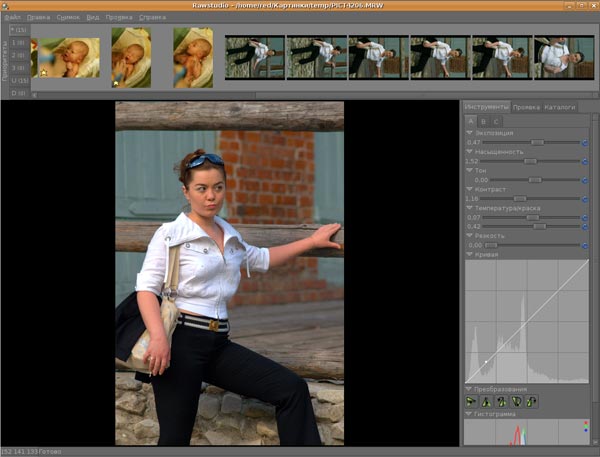
Одним из важнейших качеств программного продукта является функциональность. Чем больше возможностей, тем выше ценится товар. Но это утверждение верно только в том случае, если остальным характеристикам не наносится вред. На практике часто бывает, что многофункциональные приложения работают значительно медленнее своих более примитивных братьев, да и о требованиях к оперативной памяти не стоит забывать, несмотря на низкую цену оборудования. Отсюда и возникает спрос на быстрые компактные приложения, пусть и обладающие узким функционалом, зато не раздражающие медлительностью, задержками реакции на действия пользователя.
RAW Studio является ярким примером сдержанного, рационального подхода к наращиванию функциональности. Программа безупречно выполняет основные функции конвертера, будучи лишенной многих красот дополнительного сервиса, что нетрудно найти у конкурентов. Это позволяет RAW Studio работать очень быстро даже на устаревших машинах.
Сдержанный подход благотворно сказался на интерфейсе программы. Он предельно прост, лаконичен. Если проводить параллель с рабочими средами, то Bibble Pro - это KDE, а RAW Studio - GNOME. Обилие опций, закладок и меню противопоставляется максимальному упрощению, однако не в ущерб базовой функциональности.
Обработка цифровых негативов происходит в пакетном режиме, и это несомненный плюс конвертера. Это сразу открывает перспективы применения в серьезных задачах. Вы можете эффективно обрабатывать материал со свадеб, со спортивных репортажей и других мероприятий, порождающих сотни, тысячи файлов. Важно работать быстро, но, конечно, не сильно в ущерб качеству. И тут RAW Studio показывает себя на высоте.
Рабочее окно приложения имеет собственное стилевое оформление, которое, впрочем, отключается в настройках. В этом случае, программа предстает в системных цветах, можно сказать, сливаясь воедино с рабочей средой.
В верхней части окна находится панель миниатюр. В ней располагаются изображения из текущей директории. Сам выбор папок осуществляется из правой боковой панели, из вкладки каталогов. Возле левой границы панели миниатюр находятся несколько вкладок с малозначащими названиями, состоящими из одной буквы. На самом деле, здесь все довольно просто. Вы можете давать негативам три степени приоритета. Они являются аналогами меток. По ним можно создавать три независимые очереди.
Во вкладках панели присутствует пункт с изображениями, не имеющими приоритета. Наконец, есть возможность просмотра списка удаленных негативов. В любой момент их можно восстановить.
Цифровые негативы открываются очень быстро, и при этом весьма аккуратно используются системные ресурсы. Налицо противоположные свойства по отношению к Bibble Pro, который выполняет эту операцию значительно медленнее и вдобавок практически не позволяет работать в других программах, так как остается катастрофически мало ресурсов. Впрочем, скорость - вопрос относительный. Приложения тестируются на рабочей станции с процессором Athlon 2500+, что выглядит, мягко говоря, скромно по меркам осени 2008 года, когда рождаются эти строки. Зато подобная система позволяет более тонко чувствовать различия в скорости работы программ.
В углу миниатюр может отображаться до трех эмблем. Во-первых, это цветные значки с номером приоритета. Во-вторых, после того, как цифровой негатив будет преобразован, на нем появляется желтая звездочка. В-третьих, после удаления документа, на нем появляется мусорная корзина.
Все инструменты корректировки изображений сосредоточены в одной вкладке правой боковой панели. Предельно наглядно - все перед глазами. Во время корректировки негативов не требуется никаких переключений, переходов на соседние вкладки, панели. Тем более что количество опций не так велико, чтобы в них можно было запутаться.
RAW Studio тестировался на цифровых негативах с трех камер - Konica Minolta Dynax 5D, Canon 400D и Sony A700. В первом случае программа отказалась читать ориентацию кадра из EXIF. В результате, все снимки оказались с ландшафтной ориентацией, и некоторые из них пришлось поворачивать вручную. С файлами Canon 400D и Sony A700 такой проблемы не наблюдалось, ориентация кадра везде обрабатывалась корректно.
Как было сказано ранее, программа максимально упрощена, что, отчасти, и обеспечивает отличную скорость ее работы. Перед началом работы с фотографиями необходимо открыть все документы. RAW Studio позволяет открывать каталоги. На этом функциональность и завершается. Выделять отдельные файлы нельзя, предварительного просмотра картинок нет. Показывается список файлов, и вы можете сразу открыть папку. Программа автоматически распознает цифровые негативы и не открывает остальные документы, например, JPEG и, тем более, файлы, не относящиеся к графике.
Имеется возможность выравнивания горизонта с помощью рисования линии. Она принимается за строго горизонтальную или вертикальную черту, в зависимости от угла ее наклона.
Кадрирование выполняется только в свободном режиме. И это можно считать основным функциональным упущением программы. Снимки, по большей части, обрабатываются под печать. Бумага имеет соотношение сторон 3:2. Любое нарушение приводит либо к отсечению границ кадра, либо к появлению белой рамки по одной из сторон кадра. И то и другое неприятно. Хорошо еще, что во время кадрирования выводятся размеры получаемого выделения. Но далеко не все умеют в реальном времени делить четырехзначные числа, получая искомые пропорции. А, значит, будут нарушения. И это грустно, так как в остальном явных пробелов в функциональности нет.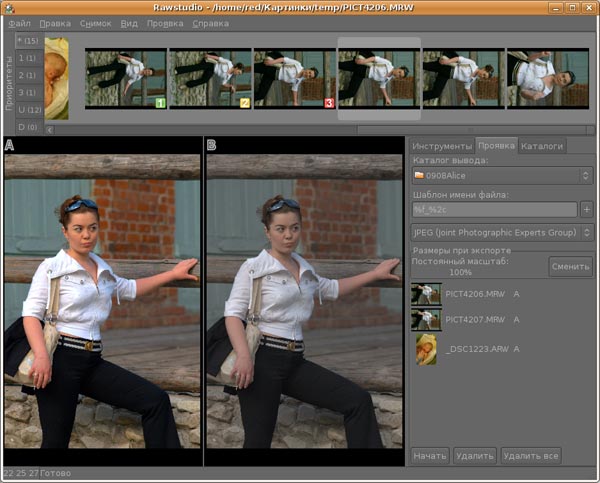
По умолчанию на экране отображается документ, показывающий текущий статус корректировок. Вы можете разделить экран на две части, отображая рядом с традиционной картинкой исходное состояние негатива. Данную операцию удобнее всего осуществлять из контекстного меню.
Есть возможность добавления подсветки экспозиции. Блики подсвечиваются красным цветом.
Из контекстного меню удобно менять масштаб показа изображения. Имеется возможность быстрого переключения между 100% размером и привязкой к границам панели.
Набор корректировок цифровых негативов, собранный внутри правой боковой панели, не представляет собой ничего оригинального. Здесь можно управлять экспозицией, регулировать насыщенность цветов и контраст изображения. Есть возможность изменения тона (tint) и цветовой температуры. Кроме того, можно менять оттенок (hue).
Поддерживается управление экспозицией с помощью кривой. Она работает только для освещенности, то есть для трех каналов сразу. Работать с ними по отдельности нельзя.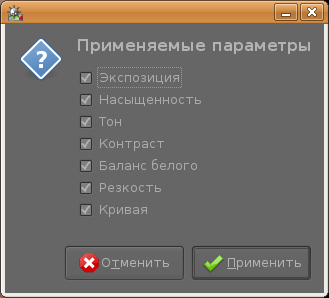
Ценность RAW-конвертера далеко не в последнюю очередь заключается в удобстве пакетной обработки негативов. Вряд ли фотограф будет садиться за компьютер, переписывать данные с flash-карты, открывать конвертер только ради одной-двух фотографий. После мероприятия, связанного с фотосъемкой, всегда остается довольно много материала, десятки, сотни, тысячи фотографий. В любом случае, возиться с каждым снимком в отдельности - ужасная каторга, способная усыпить или свести с ума даже крепкого компьютерщика.
Основа пакетной обработки изображений - возможность программы применять настройки текущего фото к другим выделенным документам. RAW Studio позволяет производить выбор конкретных корректировок. Это открывает возможность размножения только избранных настроек, что заметно повышает эффективность и качество работы в пакетном режиме.
В роли конечного формата изображения может использоваться JPEG, PNG и TIFF с 8 или 16 бит на канал. Имя файла составляется из переменных. Управление созданием имени не очень удобное, оно требует некоторого понимания регулярных выражений. Но это же Linux, здесь пользователям не привыкать к подобным мелким трудностям! Помимо выбора формата и имени файла, допускается указание масштаба конечного документа. По умолчанию предлагается значение 100%.
В очередь можно добавлять выделенные изображения или все документы в каталоге. Их миниатюры отображаются в правой боковой панели. Запуск - и главное окно приложения сворачивается, оставляя лишь небольшое окошко, где размеренно сменяются миниатюры фотографий, преобразуемых в данный момент.
RAW Studio имеет качественную русификацию. Переведен весь интерфейс, отдельных фраз на английском языке не встречается, что говорит об аккуратности работы переводчика. Терминология подобрана грамотно, не возникает мысли об обратном переводе, чтобы понять смысл каких-либо пунктов.
Расстраивает отсутствие нескольких, казалось, базовых возможностей. Первое, и об этом уже было ранее сказано, - это лишь свободное кадрирование без права на указание соотношения сторон. Из-за этого крайне неудобно пользоваться инструментом. Второй пробел уместнее отнести к какой-то нелепости. Программа не запоминает EXIF в конечных документах. Кого-то подобная особенность может сильно разочаровать. EXIF рассказывает о настройках камеры во время съемки, в некоторых случаях это может быть интересным. В RAW Studio нет инструмента, предназначенного для подавления шумов. Опять же - ничего критического, но кто-то, возможно, не переносит шумы, как чистоплотные люди относятся к тараканам. Хочется бороться, уничтожать до полного исчезновения.
Несмотря на перечисленные недостатки, RAW Studio прекрасно справляется с первостепенными задачами. Они заключаются в быстром, качественном преобразовании цифровых негативов, в полноценной организации пакетной обработки данных. Все это в RAW Studio присутствует в полном объеме.
К содержаниюRAW Therapee 2.3
Официальный сайт: www.rawtherapee.com
Русский язык интерфейса: есть
Открытые исходные тексты: нет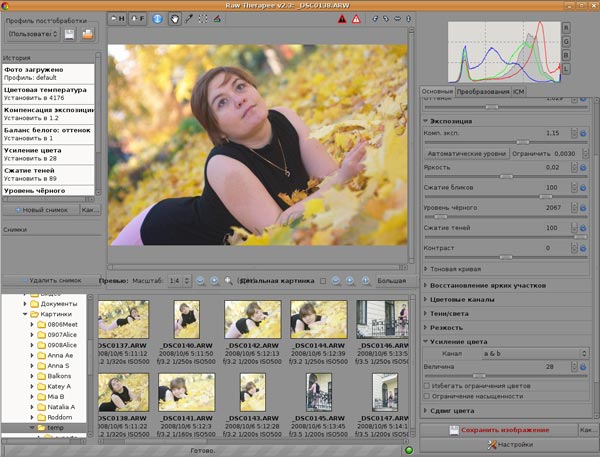
Предыдущий участник обзора представлял собой наглядный пример простого, быстрого приложения, нацеленного на пакетную обработку данных. RAW Therapee - полная противоположность. Это тяжелый, медленный продукт. В нем отсутствует пакетный режим. Однако он обладает огромным потенциалом для творческой обработки снимков.
Еще одна важная особенность RAW Therapee заключается в возможности работы не только с цифровыми негативами, но и со стандартными форматами, например, с JPEG. Подобные свойства есть у Bibble Pro, о котором рассказывалось в предыдущей части статьи. Это расширяет использование RAW Therapee, программу можно применять не только для конвертирования негативов, но и для тонкой работы с JPEG.
Как ни странно, но интерфейс RAW Therapee имеет типичную структуру для программ, оптимизированных под пакетный режим. Набор панелей наглядно говорит об этом - файловый навигатор, набор миниатюр текущего каталога, предварительный просмотр документа, правая боковая панель с массой опций. Казалось, это счастье - мощный RAW-конвертер с пакетным режимом. Однако нет, несостыковки начинают проявляться сразу. Выделить несколько документов на панели миниатюр нельзя. Там отсутствует контекстное меню. Двойной щелчок - изображение открывается для редактирования. Получается, что панель носит сугубо декоративный элемент. С таким же успехом ее можно было поменять на диалоговое окно открытия файлов с возможностью предварительного просмотра эскизов. И, наконец, в правой боковой панели нет ни намека на создание очереди, там лишь одна унылая кнопка сохранения текущего изображения.
Левая боковая панель содержит инструмент сохранения корректировок текущего документа в виде профиля. Хоть какое-то облегчение при обработке серий. Кроме того, можно применять последний сохраненный профиль, тем самым дополнительно экономя несколько телодвижений. Получается некий зачаток пакетной работы, иллюзия, имеющая, впрочем, мало общего с реальной автоматизацией.
Там же, слева располагается панель истории изменений документа. Она представлена в виде списка. В нем содержится имя операции и ее аргументы. Можно быстро перейти на любой пункт, тем самым, выполнив откат.
Панель предварительного просмотра изображения располагается в центре рабочего окна. При необходимости можно включить показ основных параметров EXIF - названия камеры, диафрагмы, выдержки, ISO и фокусного расстояния. По умолчанию это служебное окно отключено.
Масштаб предварительного просмотра меняется с помощью меню со списком доступных значений, а также при помощи кнопок приближения и удаления картинки. Имеется возможность быстрого переключения на привязку к границам панели.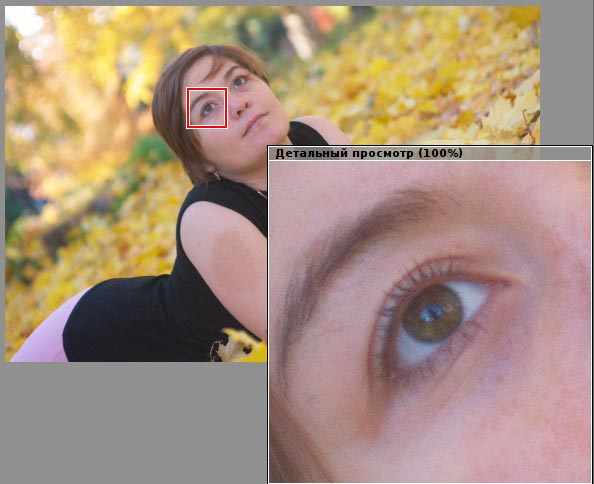
Во время увеличения масштаба резко падает скорость работы программы, поэтому для детального просмотра изображения разумнее применять лупу. С помощью нее показывается небольшой фрагмент фото. Настройки его масштаба независимы. Вы можете приближать и удалять картинку, и быстро переключаться на 100% масштаб. Еще одна интересная опция - изменение размера самой лупы. Чем она меньше, тем быстрее работает программа.
Главное меню у RAW Therapee отсутствует. Единственное, что как-то напоминает о нем, - это кнопка вызова настроек, расположенная в нижней части правой боковой панели. В остальном, пользователю предлагается обходиться без долгой череды меню и диалоговых окон.
В верхней части рабочего окна располагается панель инструментов. Можно отключить левую панель и список миниатюр. Экономится пространство, предварительный просмотр начинает занимать большую площадь экрана.
Вы можете также подсвечивать блики и тени. Для большей наглядности, блики показываются черным цветом, тени - белым. Контрастно. Хотя решение, принятое в Capture One (синий+красный), как минимум, не менее удобно. Человек лучше всего различает цвета, это даже более эффективно, чем акцентировать внимание на контрастных деталях.
На панели инструментов так же находятся инструменты поворота изображения на 90 градусов, пипетка для указания нейтрального цвета, а также вызов средств кадрирования и выравнивания линии горизонта.
Управление горизонтом осуществляется с помощью рисования линии на фотографии. Под ней пишется угол наклона, измеряемый в градусах. Настройки инструмента позволяют автоматически производить кадрирование, ведь любой произвольный поворот влечет за собой появление полей. Обрезание границ кадра производится корректно: сохраняется соотношение сторон.
Второй инструмент - кадрирование. В отличие от предыдущего участника обзора, здесь предоставляется полноценный набор опций. Первое - имеется возможность выбора соотношений сторон. Второе - можно добавлять направляющие, помогающие отсекать лишнее. Здесь применяется правило двух третей, диагоналей, и другие установки.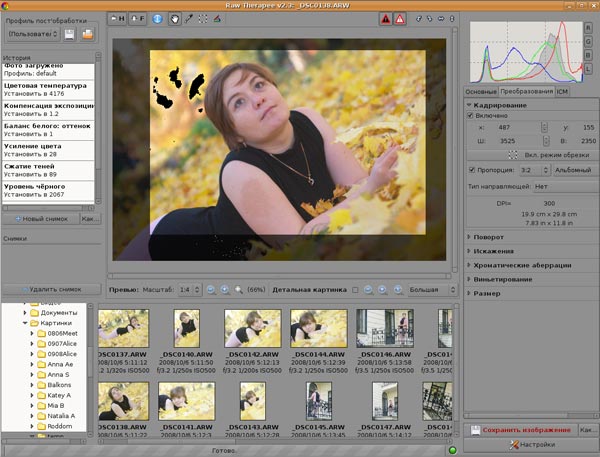
Правая боковая панель содержит три вкладки - основные корректировки, дополнительные преобразования и система управления цветом.
Все опции собраны в группы, которые по умолчанию свернуты в заголовки. Одинарный щелчок - выскочили все настройки. Не очень эстетично, зато экономно, с точки зрения использования экранного пространства. В узкую панель удалось поместить множество опций.
Баланс белого настраивается стандартно - температура и оттенок. Присутствует, как было сказано чуть ранее, пипетка.
Работа с экспозицией подразумевает, в первую очередь, ее коррекцию. Кроме того, имеется возможность указания наиболее темной точки на фото, сжатие теней и бликов, и регулировка контраста.
Вы можете управлять экспозицией с помощью кривой. Поддерживается только работа с яркостью, раздельного управления каналами не реализовано.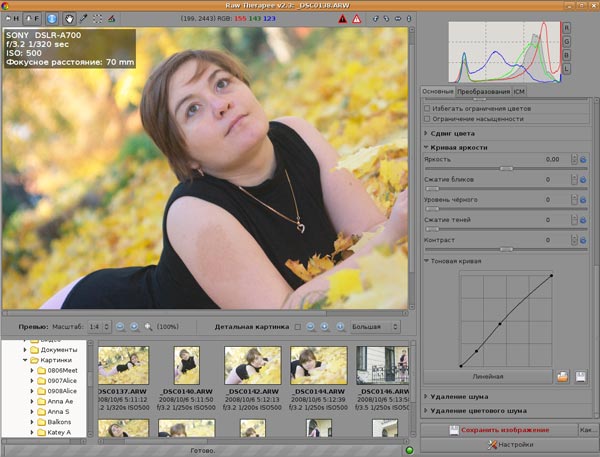
Следом предлагается произвести восстановление яркости. Суть фильтра заключается в том, что гистограмма подтягивается к правому краю, тем самым максимально повышая яркость светлых участков фото.
Управление цветовыми каналами выполнено крайне любопытно. В рамках каждого канала вы можете, в свою очередь, регулировать яркость красного, синего и зеленого. Как следствие, появляется возможность получать удивительные цветовые решения, необычайные краски.
Работа с тенями и бликами заключается в проявлении деталей в граничных областях динамического диапазона. Кроме того, поддерживается повышение локального контраста.
Повышение резкости производится двумя различными методами. Первый из них - наложение маски размывания. Вы управляете радиусом применения фильтра, степенью и порогом чувствительности. Второй метод называется RL Deconvolution, и он несильно отличается от классического приема.
Усиление цвета производится так же нестандартно и весьма эффектно. Вы можете работать с каналами «a» и «b» цветового пространства LAB, увеличивая насыщенность по двум направлениям. Больше гибкости - смелее творческие решения.
Сдвиг цвета позволяет менять баланс между зелеными и пурпурными оттенками, а также между синими и желтыми тонами.
Шум на фотографиях удаляется в два этапа. Вы можете бороться с зерном и с его цветовой составляющей.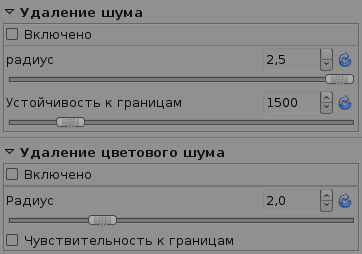
Вторая вкладка, содержащая дополнительные преобразования, позволяет кадрировать снимки и выравнивать горизонт. Но об этом говорилось ранее. Дальше начинаются более интересные опции. Имеется возможность исправления искажений типа «бочка» и «подушка». Поддерживается устранение хроматических аберраций, эффекта виньетирования. Наконец, вы можете менять размер конечных документов.
В заключение остается сохранить изображение. По умолчанию предлагается формат JPEG с качеством 100%.
Программа, обладая массой интересных опций, на практике малоэффективна по причине отсутствия пакетного режима. Долгая и кропотливая возня с одной фотографией - тоже полезное дело, но для этого не обязательно устанавливать RAW-конвертер. В Linux есть прекрасный графический редактор - GIMP, творческие возможности которого значительно превосходят RAW Therapee.
К содержаниюUFRaw 0.13
Официальный сайт: http://ufraw.sourceforge.net
Русский язык интерфейса: есть
Открытые исходные тексты: да
UFRaw можно использовать не только как независимое приложение, но и как подключаемый модуль GIMP. Во втором случае графический редактор получает возможность открытия цифровых негативов.
Как и предыдущий участник обзора, UFRaw не имеет пакетного режима работы. Впрочем, здесь не так остро чувствуется его нехватка. Интерфейс и функциональность UFRaw завязаны исключительно на индивидуальной работе, и неслучайно именно эта программа применяется для открытия цифровых негативов в GIMP.
Предварительный просмотр документа имеет одно существенное ограничение: максимальный масштаб равен 50%. Вы не можете полноценно рассмотреть изображение, используя только уменьшенную копию. Возможно, это положительно влияет на скорость работы программы, так как цифровые негативы загружаются довольно быстро, и навигация по окну предварительного просмотра так же не вызывает задержек.
В нижней части боковой панели находится гистограмма. Здесь работает контекстное меню, из которого выбираются режимы ее показа. Можно включить подсветку чересчур темных и, напротив, засвеченных участков фото.
Корректировка цифровых негативов осуществляется из левой боковой панели. Изменение экспозиции вынесено за пределы группы вкладок. Помимо ее корректировки, вы можете восстанавливать блики и тени. Выполнено это не в виде регуляторов, а с помощью кнопок.
Баланс белого устанавливается с помощью пипетки или путем ввода числового значения. Присутствует и множество сюжетных установок. Допускается выделение прямоугольной области на фото и установка баланса белого по указанному фрагменту. Оригинальный, нужно заметить, способ.
Вы можете настраивать интерполяцию цвета. Предлагается несколько алгоритмов, и предоставляется возможность указания порога.
Управление экспозицией с помощь кривой работает только для освещенности. Раздельной работы с цветовыми каналами нет.
Далее, можно отрегулировать насыщенность цветов. Используется лишь одна опция.
Кадрирование может производиться с жестким указанием пропорций сторон. Выравнивание линии горизонта отсутствует. Если вы криво держите камеру во время съемки, то в UFRaw делать нечего - фотографии так и останутся косыми с заваленным горизонтом. Многообещающий заголовок «вращение» говорит лишь о возможности поворота картинки на 90 градусов.
На рабочем окне присутствует кнопка запуска GIMP с текущим документом, что еще раз подтверждает родство пакетов. UFRaw действительно уместнее применять как средство первичной обработки негатива перед редактированием в GIMP. Пакетного режима все равно нет, выравнивать горизонт нельзя, какой-либо тонкой работы с цветом так же нет. Отсутствует борьба с шумами, повышение резкости. Зато программа работает очень быстро, реакция на действия пользователя во многих случаях моментальная.
Завершая разговор о RAW-конвертерах в Linux, приходится отмечать, что идеального продукта здесь, к сожалению, нет. Да и большого разнообразия приложений не наблюдается. Нам предлагаются два коммерческих продукта - Bibble Pro и Lightzone. Оба они обладают солидным функционалом, однако работают крайне медленно по сравнению с бесплатными конкурентами. Lightzone так и вовсе написан на Java, а это, фактически, черепаший приговор. RAW Studio прекрасно справляется с пакетной обработкой, не пасует на слабом оборудовании, однако обладает довольно бедным функционалом. Отличный инструмент для нетребовательной обработки - немного подкрутить цвет с экспозицией, и вперед, - конвертировать. RAW Therapee - продукт для вдумчивой творческой работы. Однако заметных преимуществ перед GIMP с плагином для чтения RAW (gimp-dcraw или gimp-ufraw) найти довольно трудно. UFRaw, как было сказано абзацем выше, как самостоятельное приложение, силен, разве что, скоростью работы, а в остальном больше годится для первичной обработки перед серьезной правкой документа в GIMP.


